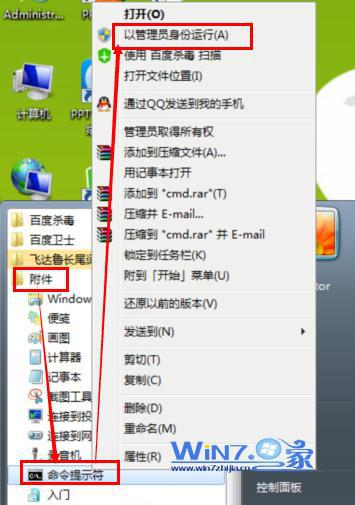发布日期: 2019-09-29 作者:系统之家 来源:http://www.jzjq.net
你是否遇到过win10系统以管理员方式打开命令提示符的问题。那么出现win10系统以管理员方式打开命令提示符的问题该怎么解决呢?很多对电脑不太熟悉的小伙伴不知道win10系统以管理员方式打开命令提示符到底该如何解决?其实只需要由于win10 系统有UAC管理机制,所以这里会弹出UAC警告框,你只要单击“继续”即可。就可以了。下面小编就给小伙伴们分享一下win10系统以管理员方式打开命令提示符具体的解决方法:
打开超级管理员cmd命令提示符的方法:
如果我们要以管理员方式运行win10下的命令提示符,你可以在“附件”下,右击“命令提示符”命令,从弹出的菜单中选择“以管理员身份运行”命令。